您是否正在寻找一种简单的方法来验证您在 Pinterest 上的 WordPress 网站?
在 Pinterest 上验证您的网站将解锁 Pinterest 分析、广告程序、照片统计等简洁功能。
在本文中,我们将向您展示如何在 Pinterest 上轻松验证您的 WordPress 网站。
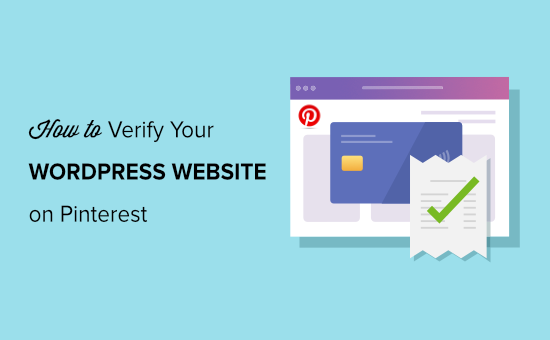
为什么你应该在 Pinterest 上验证你的 WordPress 网站?
Pinterest 是最受欢迎的社交媒体平台之一,用于分享您的照片、视频和其他视觉内容。它允许您创建一个帐户并管理您的图片,例如Instagram或 Flickr。
它还允许其他用户通过创建板来收集网站链接和其他视觉内容。
如果您正在运营一个摄影网站或任何其他类型的包含图像和视频的博客,那么 Pinterest 可能是一个重要的流量来源。
在 Pinterest 上验证您的网站将帮助您更多地了解使用 Pinterest 分析的访问者。您还可以参与他们的广告计划并制定策略来增加您的 Pinterest 流量。
话虽如此,让我们看看如何在 Pinterest 上轻松验证您的WordPress 博客。
如何在 Pinterest 上验证您的 WordPress 网站
在我们开始之前,您需要将您的 Pinterest 个人资料升级为企业帐户。这将允许您使用他们所有的专业工具,如分析、广告程序等。Pinterest 企业帐户免费且易于设置。
准备好了,让我们开始吧。
视频教程
如果您更喜欢书面说明,请继续阅读。
第 1 步。将您的 Pinterest 帐户升级到企业
首先,您需要登录您的Pinterest 帐户,然后单击屏幕右上角的向下箭头。接下来,单击“解锁业务工具”选项。
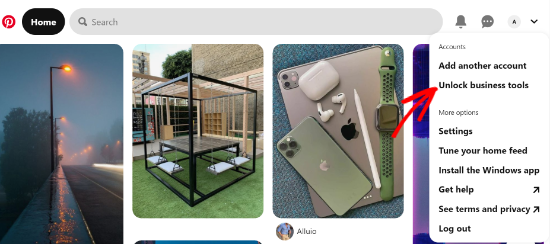
在下一个屏幕上,您将看到企业帐户将提供的功能列表。要使用这些功能,请单击“切换到企业”按钮。
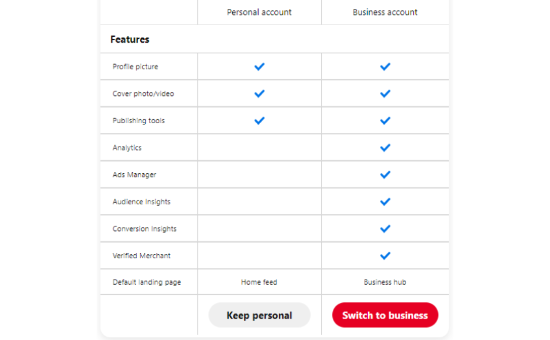
之后,输入您的企业帐户详细信息,例如个人资料名称、网站 URL、国家和语言。输入所有这些详细信息后,单击“下一步”按钮。
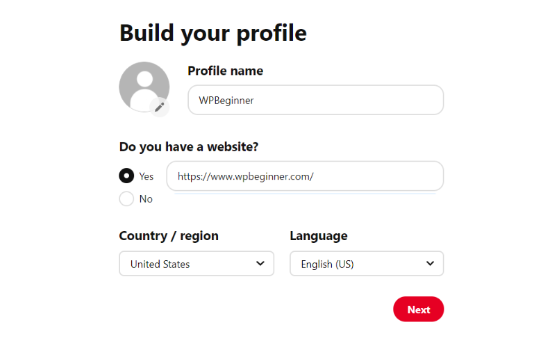
Pinterest 现在将要求您描述您的业务。您可以从下拉菜单中选择一个行业,然后从给定选项中选择 3 个目标。之后,单击“下一步”按钮。
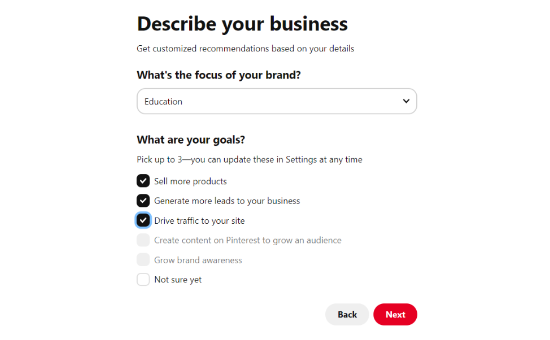
现在选择一个选项来获得定制的建议,然后单击“下一步”按钮。
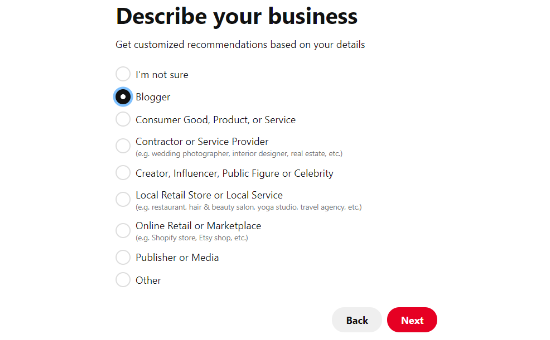
在下一个屏幕上,如果您有兴趣在 Pinterest 上做广告,您可以选择一个选项,然后单击“下一步”按钮。在本教程中,我们选择了“不,我不打算做广告”选项。
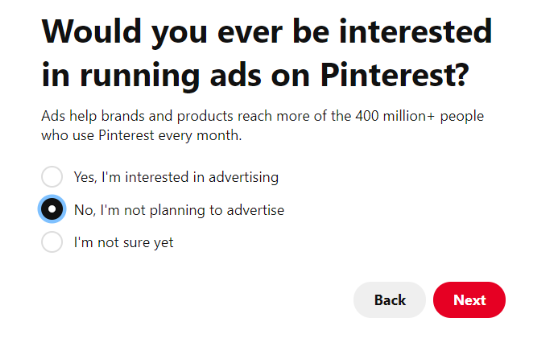
接下来,Pinterest 将向您展示开始使用您的企业帐户的不同选项。您可以单击右上角的“十字”图标跳过此部分。
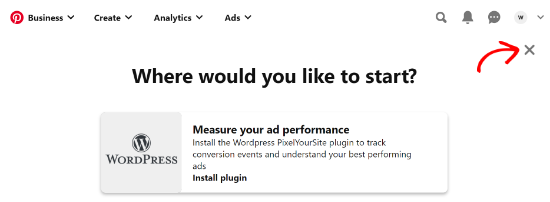
步骤 2. 在 Pinterest 上声明您的网站
下一步是在 Pinterest 上声明您的网站。
为此,您可以单击 Pinterest 商业中心页面上的“声明域”按钮,它会直接将您带到声明设置页面。
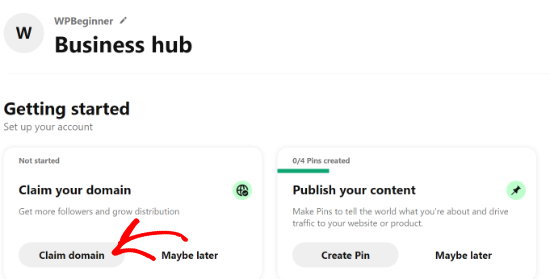
另一种声明您的网站的方法是单击右上角的向下箭头并选择“设置”选项。然后转到左侧菜单中的“索赔”部分。
要在 Pinterest 上获得您的内容的功劳,请单击网站的“声明”按钮。
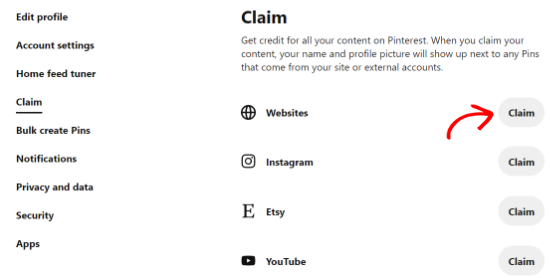
单击该按钮后,将出现一个弹出窗口,其中包含三个用于声明您的WordPress 网站的选项。
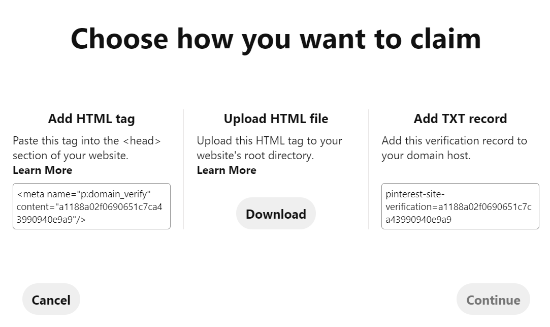
我们选择“添加 HTML 标记”选项,因为它是最简单的。
但是,如果您愿意,您可以选择下载 HTML 文件并使用FTP 客户端或WordPress 托管文件管理器将其上传到网站根目录的其他选项。
或者,您也可以使用您的域注册商将验证记录添加到您的域设置中。
第 3 步。将 HTML 标记添加到您的 WordPress 网站
有多种方法可以将 HTML 标记添加到您网站的标题中,但我们只会介绍两种最简单的方法。
首先,您可以使用All in One SEO (AIOSEO) WordPress 插件并将 HTML 标签输入到您的网站。有关更多详细信息,请按照我们的指南了解如何安装 WordPress 插件。
AIOSEO 是WordPress 的最佳 SEO 插件,无需聘请专家即可轻松针对搜索引擎优化您的网站。
虽然我们推荐 Pro 版本,但您也可以使用AIOSEO 的免费版本来添加 Pinterest 验证。
要添加 HTML 标签,请转到All in One SEO » 常规设置,然后单击顶部菜单中的“网站管理员工具”选项卡。
之后,单击“Pinterest 站点验证”块。
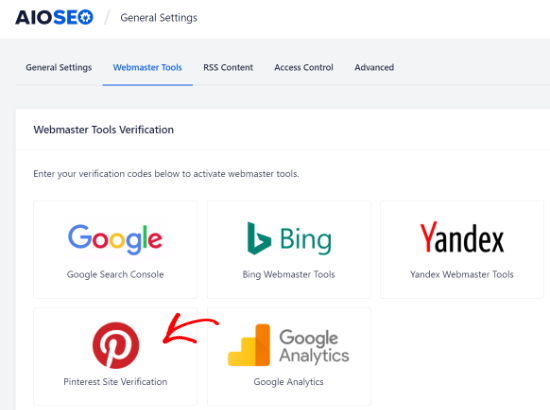
现在在 Pinterest 站点验证字段中输入您在上一步中复制的 HTML 标记,然后单击“保存更改”按钮。
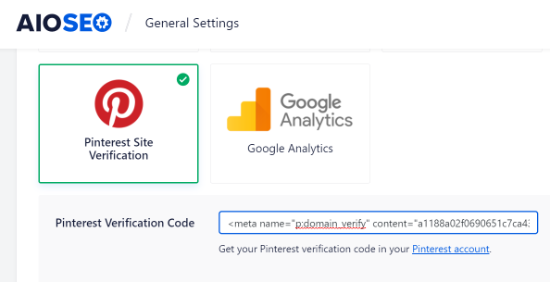
除了使用 AIOSEO,另一种添加 HMTL 标签的方法是安装和激活插入页眉和页脚插件。
激活后,您需要访问WordPress 管理区域中的设置»插入页眉和页脚页面。在标头中的脚本部分,您需要粘贴 HTML 标记并单击保存按钮。
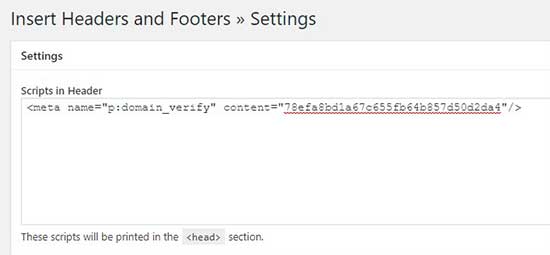
在您网站的标题部分添加 HTML 标记后,您需要返回 Pinterest 屏幕并单击弹出窗口中的继续按钮。
它现在会要求您输入网站的 URL,然后单击“验证”按钮。
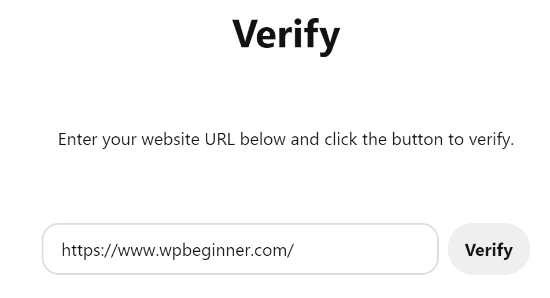
完成此操作后,您将看到一条消息“正在验证”。通常,该过程需要 24 小时,并且您会收到一封有关网站验证的电子邮件。
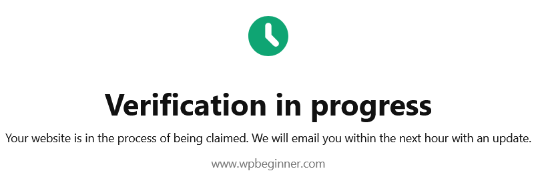
就是这样,您现在已经在 Pinterest 上成功验证了您的 WordPress 网站。
提示:如果在您添加验证码后 Pinterest 无法验证,则意味着您需要清除 WordPress 缓存。
我们希望本文能帮助您了解如何在 Pinterest 上验证您的 WordPress 网站。您可能还想查看我们为您的网站挑选的必备 WordPress 插件的专家,以及我们针对小型企业的最佳商务电话服务的比较。
如果您喜欢这篇文章,请订阅我们的YouTube 频道以获取 WordPress 视频教程。您也可以在Twitter和Facebook上找到我们。